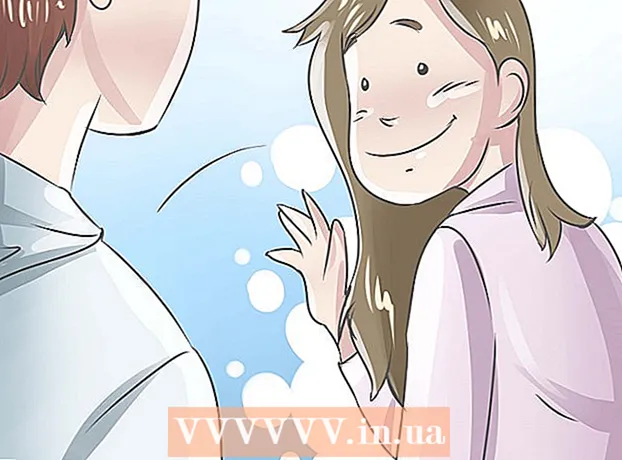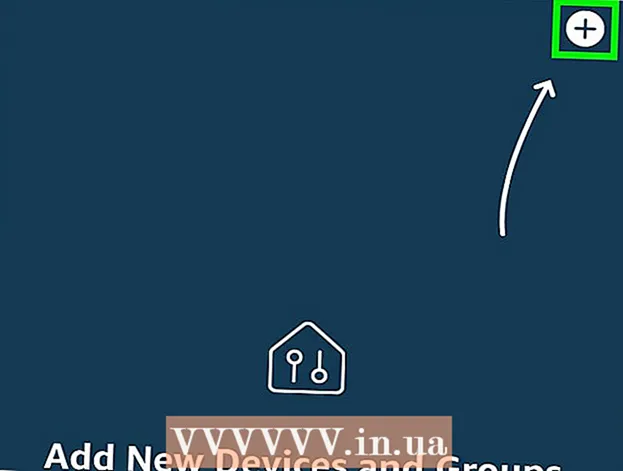Autor:
Randy Alexander
Data De Criação:
28 Abril 2021
Data De Atualização:
1 Julho 2024

Contente
O player Roku pode transformar qualquer TV em uma TV inteligente, dando a você acesso a uma variedade de serviços online. A maioria dos dispositivos Roku são projetados para serem conectados a uma TV por meio de uma porta HDMI. Depois de conectar o Roku à TV, você precisa estabelecer uma conexão de rede para encontrar e assistir a filmes e programas de TV gratuitos.
Passos
Método 1 de 2: decodificador
Identifique a porta traseira do Roku. O Roku tem muitos modelos, cada um equipado com uma porta de conexão diferente. A porta no Roku determina como a TV é conectada.
- Todos os modelos Roku estão equipados com uma porta HDMI. Esta porta se parece com uma porta USB longa, usada para conectar a uma HDTV. O cabo HDMI transfere os dados de vídeo e áudio do Roku para a TV, oferecendo a melhor qualidade. Para muitos modelos Roku, este é o único gateway de vídeo.
- A maioria dos modelos Roku tem uma porta Ethernet que é usada para conectar ao roteador. Esta porta se parece com uma porta de conexão de linha telefônica, mas é maior. Alguns modelos mais antigos usam apenas Wi-Fi.
- Modelos Roku mais novos, como o Roku 4, podem ser equipados com uma conexão ótica. Esta conexão permite que você transmita um sinal de áudio para um receptor doméstico.
- Os modelos Roku mais antigos vêm equipados com conexão A / V (3 pinos) composta. Observe que em alguns modelos Roku, a conexão A / V pode ser uma única porta e o cabo é dividido em 3 pinos. Este tipo de conexão é frequentemente usado em TVs mais antigas, enquanto HDTVs mais recentes não suportam essa conexão. Cabos compostos não transmitem qualidade HD.

Encontre a porta de conexão na TV. Depois de localizar a porta em seu Roku, você precisará encontrar a porta de qualidade mais alta correspondente em sua TV. Com a maioria das HDTVs, você usará a porta HDMI.- A porta geralmente está localizada na parte traseira ou lateral da TV e, em alguns casos, está localizada na barra frontal.
- Se o Roku tiver apenas uma porta HDMI e a TV não for compatível, infelizmente. Você precisará encontrar um Roku mais antigo para conectar por meio de um cabo composto ou atualizar para uma TV com uma porta HDMI.

Redefina o Roku antigo (opcional). Se você redefinir seu Roku antigo, deverá limpar todas as configurações antigas antes de configurar. Conecte seu Roku. Use um clipe de papel para pressionar e segurar o botão Reset na parte traseira ou inferior do Roku por 15 segundos. Isso apagará todos os dados existentes, permitindo que você configure seu Roku como um novo dispositivo.
Conecte o Roku à TV usando um cabo HDMI, se possível. Esta é a maneira mais fácil de conectar o Roku à sua TV e fornecer a melhor qualidade. Com muitos dispositivos Roku, esta é a maneira de conectar só. Se você não tiver um cabo HDMI, pode comprar um cabo barato em uma loja online ou em qualquer loja de eletrônicos. A qualidade da linha entre cabos HDMI caros e baratos não faz muita diferença. Apenas certifique-se do comprimento do cabo para conectar o Roku à TV.
- Se estiver conectando usando um cabo A / V composto, conecte o cabo na porta da cor correspondente.
- Anote o nome da porta de entrada na TV ao conectar para selecionar a entrada na etapa seguinte.

Conecte o Roku ao roteador via Ethernet (opcional). Se desejar usar uma conexão com fio, você pode usar um cabo Ethernet para conectar à porta Ethernet no Roku para abrir a porta LAN em seu roteador. Essa conexão oferece a você uma melhor experiência online, especialmente para apartamentos complexos ou áreas com muito impacto nas ondas wi-fi. Todos os dispositivos Roku oferecem suporte a Wi-Fi, portanto, esta etapa não é necessária.
Conecte seu Roku a uma fonte de alimentação. Use o carregador fornecido para conectar o Roku a uma tomada de parede ou elétrica.
Insira a bateria no controle remoto Roku. Se você comprar um novo dispositivo, 2 pilhas AA serão incluídas. Insira as pilhas no controle remoto removendo a tampa das pilhas na parte traseira. Insira a bateria e feche a tampa.
Ligue a TV e selecione uma entrada. Use o botão INPUT no controle remoto da TV para selecionar o HDMI ou composto ao qual o Roku se conecta.
- Se você não vir o logotipo do Roku ou o menu de idiomas, verifique se você selecionou a entrada correta ou se o Roku está conectado.
Conecte controladores com Roku. Antes de selecionar o idioma, você verá uma janela com instruções sobre como se conectar ao controle.
- Remova a tampa da bateria na parte traseira do controlador se você reinseri-la na etapa anterior.
- Pressione e segure o botão Emparelhamento no final por cerca de 3 segundos.
- Aguarde até que Roku se conecte ao controlador.
Selecione o idioma. Esses são todos os idiomas que o menu Roku pode exibir. Você pode alterar o idioma no menu Configurações.
Comece o processo de configuração. Pressione o botão OK no controle remoto para selecionar "Vamos começar". A máquina executará a configuração inicial.
Conexões de rede. Roku requer uma conexão de rede para assistir a vídeos, você precisa configurar uma conexão.
- Selecione "Wireless" para procurar redes sem fio disponíveis. Selecione a rede na lista e digite a senha, se necessário. Se você não vir a rede, verifique se Roku está na página de alcance da rede.
- Se estiver conectando via Ethernet, selecione "Com fio". Você não precisa de nenhuma configuração.
Configurações de atualização disponíveis. Em particular, uma nova versão do software Roku será lançada e Roku pode baixar e instalar esta atualização. Se uma atualização estiver disponível ao configurar a rede, você será solicitado a fazer o download e instalá-la imediatamente. Atualize o software regularmente para uso estável.
- O Roku será reiniciado após o download e instalação da atualização.
Vincule seu Roku à sua conta Roku. Você precisa ativar o Roku antes de começar a usá-lo.Você verá o código exibido na tela. Vá para no seu computador, telefone ou tablet e digite o código visto na tela da TV para vincular seu Roku à sua conta Roku. Se você não tiver uma conta Roku, será solicitado que crie uma gratuitamente.
Crie um PIN de conta. Você deve criar um PIN na finalização da compra para evitar riscos inesperados. Isso é especialmente verdadeiro para o Roku para uso doméstico ou para compartilhar com outras pessoas. Você pode criar um PIN ao configurar sua conta Roku.
Adicione um canal ao Roku usando o armazenamento de canais. Selecione "Canais de streaming" no menu principal do Roku e acesse os canais disponíveis. Quando encontrar um canal de que goste, clique e selecione "Adicionar canal". O canal será adicionado à lista inicial. Observe que alguns canais exigem que você se inscreva.
Abra o canal para começar a assistir. Selecione um canal no menu principal do Roku para começar a assistir online. Você é solicitado a fazer login na conta usada para esse canal. Por exemplo, para usar o canal Netflix, você precisa de uma assinatura separada da Netflix. Em seguida, faça login com sua conta Netflix. propaganda
Método 2 de 2: Roku Stick
Conecte o Roku Stick à porta HDMI aberta na TV. O Roku Stick só pode ser conectado via HDMI. Conecte-o em linha reta, evite entortar o conector. Anote o nome da porta de entrada HDMI a ser selecionada na TV na etapa seguinte.
Conecte o cabo USB que veio com a fonte de alimentação na TV. O cabo USB fornece energia para o Roku. Conecte a extremidade menor na porta no final do Roku Stick. Você pode conectar a outra extremidade na parede ou na porta USb da TV. Observe que nem todas as TVs fornecem energia suficiente através da porta USB; em caso de dúvida, use uma fonte de parede.
Insira a bateria no controle remoto Roku. A compra de um novo Roku Stick terá 2 pilhas AA incluídas. Remova a tampa da bateria na parte traseira do controlador, insira a bateria e feche a tampa.
Ligue a TV e selecione o HDMI correspondente. Use o botão INPUT no controle remoto para conectar o Roku Stick. Você deverá ver o logotipo Roku na tela.
- Se você não vir o logotipo, é possível que o Roku Stick não esteja recebendo energia suficiente. Use uma tomada de parede em vez de uma porta USB na TV.
Conexão do controlador Roku. Depois de iniciar o Roku, será solicitado que você conecte um controlador para usar o Roku Stick:
- Remova a tampa da bateria na parte traseira do controlador se você reinseri-la na etapa anterior.
- Pressione e segure o botão Emparelhamento no final por cerca de 3 segundos.
- Aguarde até que Roku se conecte ao controlador.
Selecione o idioma. Esses são todos os idiomas que o menu Roku pode exibir. Você pode alterar o idioma posteriormente, se desejar.
Comece a configurar o Roku. Você é instruído a conectar o Roku à Internet e se registrar para obter uma conta do Roku.
Conexão de rede sem fio. O Roku Stick só pode se conectar a redes sem fio, portanto, você precisa de um roteador ou ponto de acesso sem fio para usar este dispositivo. O Roku Stick verifica as redes sem fio disponíveis e pede que você selecione a rede à qual deseja se conectar.
- Após selecionar a rede sem fio, digite a senha, se necessário. O Roku Stick começa a se conectar e obtém um endereço IP.
- Se você não vir a rede na lista, verifique se o Roku Stick e a TV estão dentro do alcance da rede.
Baixe e instale as atualizações disponíveis. Quando a conexão de rede não estiver disponível, o Roku Stick irá procurar por atualizações disponíveis. Se houver uma atualização disponível, você será solicitado a baixá-la. As atualizações irão melhorar a estabilidade do dispositivo e é recomendável que você atualize cada vez que uma versão for disponibilizada.
- O Roku Stick será reiniciado após a conclusão da instalação.
Vincule seu Roku Stick à sua conta Roku. Quando o Roku terminar de atualizar, você verá a tela "Ativar seu Roku". Acesse no computador, telefone ou tablet. Digite o código mostrado na tela da TV no campo do site. Entre com sua conta Roku ou crie uma nova se ainda não tiver uma.
Crie um PIN ao configurar a conta. É necessário inserir seu PIN ao fazer um pagamento no Roku. Você deve ter um PIN se o preço da família tiver filhos.
Adicione um canal ao Roku. Depois de vincular seu Roku à sua conta, você pode começar a usar seu dispositivo para visualização online. Você pode assistir a canais online escolhendo "Canais de streaming" no menu Roku. Selecione o canal que deseja adicionar e clique em "Adicionar canal". O canal online será adicionado à lista inicial.
Selecione um canal para iniciar o streaming de conteúdo. Selecione um canal para baixar. Se esta é a primeira vez que você está assistindo a este canal, será solicitado que você faça login na conta do canal. A maioria dos canais requer contas separadas ou assinaturas. Por exemplo, para usar o canal Hulu, você precisa criar uma conta Hulu e ativar sua assinatura Hulu +. propaganda